随着科技的发展,电脑系统的升级已经成为必要的操作。本文将详细介绍如何利用U盘安装Win10系统,以便用户能够更快速、更便捷地完成电脑系统的升级。
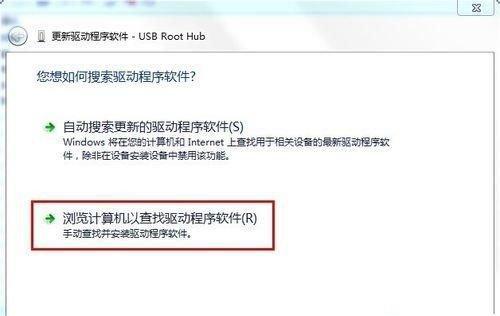
一:购买合适的U盘
需要购买一个容量适中的U盘来存储Win10系统文件。建议选择容量不小于16GB的U盘,以确保能够完整存储系统文件。
二:下载Win10系统镜像文件
在开始之前,需要从官方网站上下载Win10系统的镜像文件。用户可以根据自己的需求选择适合自己的版本,并确保下载的文件是官方提供的正版镜像文件。
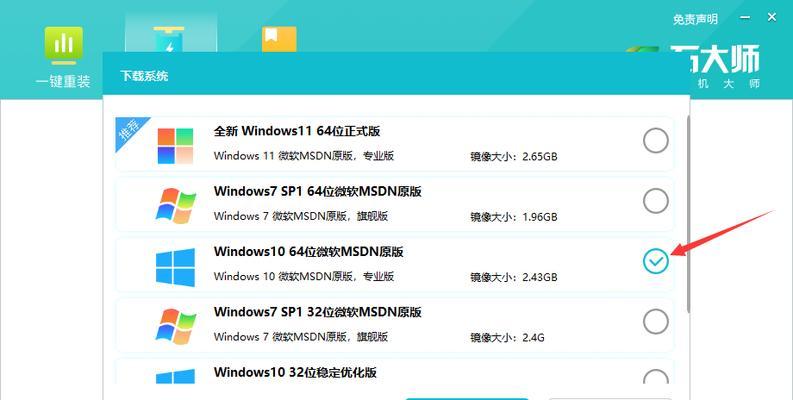
三:准备U盘
将购买好的U盘插入电脑,并备份U盘上的所有数据。在格式化U盘之前,请务必备份重要数据以免丢失。
四:制作启动盘
打开电脑上的系统盘管理工具,选择U盘,点击格式化,选择“FAT32”文件系统格式,最后点击开始格式化。将下载好的Win10系统镜像文件解压到U盘中。
五:设置电脑启动项
重启电脑,并在启动过程中按下对应的快捷键(通常是F2或F12)进入BIOS设置界面。在启动选项中,将U盘设置为第一启动项。
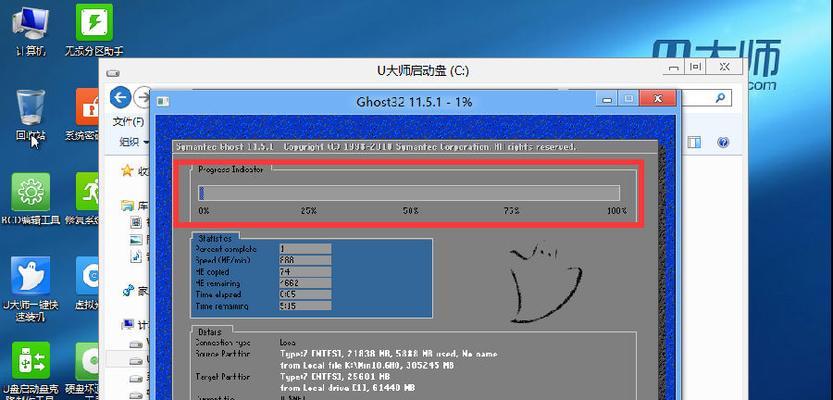
六:重启电脑并进入Win10安装界面
保存设置并退出BIOS设置界面,重启电脑。电脑将会自动从U盘启动,并进入Win10系统安装界面。
七:选择安装方式
在安装界面中,选择“自定义安装”。接下来,选择安装Win10系统的磁盘,并点击“下一步”开始安装。
八:等待系统安装
系统会自动进行安装过程,这个过程可能需要一些时间,请耐心等待。
九:设置个人喜好
安装完成后,根据个人需求设置个性化选项,如语言、时区、网络等。
十:登录Microsoft账户
为了获得更多的功能和服务,建议登录Microsoft账户。
十一:更新系统和驱动程序
安装完成后,系统会自动进行更新,确保系统和驱动程序的最新版本。
十二:安装个人软件和文件
安装系统后,可以根据个人需求安装所需的软件和导入个人文件。
十三:备份重要数据
在使用新系统之前,务必备份重要数据,以防万一。
十四:享受全新Win10系统
恭喜!您已经成功安装了全新的Win10系统,尽情享受新系统带来的便利和功能吧!
通过本文的步骤,您可以轻松地通过U盘来安装Win10系统。这一过程简单易懂,只需要按照步骤操作即可完成。安装完成后,记得备份重要数据,并根据个人需求进行个性化设置和安装软件。希望本文对您有所帮助,祝您在新的Win10系统中有愉快的使用体验!


